Ako nainštalovať súhrnnú aktualizáciu pre systém Windows 7 Service Pack 1
Rovnako ako tím groovyPost miluje Windows 10,Uvedomujeme si, že desiatky tisíc našich čitateľov stále používajú systém Windows 7. Úprimne to neprekvapuje. Windows 7 je solídny operačný systém s aktualizáciami zabezpečenia, ktoré spoločnosť Microsoft poskytuje do januára 2020. Spoločnosť Microsoft však vydala aktualizáciu Service Pack 1 pre systém Windows 7 pred viac ako piatimi rokmi. Od tej doby sa používatelia, ktorí vykonávajú inštaláciu alebo preinštalovanie systému Windows 7, stretávajú s fuškou sťahovania viac ako GB aktualizácií. Toto je obzvlášť frustrujúce, ak ste zaseknutí so starými médiami Windows 7 OEM Media, pretože najskôr budete musieť nainštalovať balík Service Pack 1 a následne rozsiahly zoznam aktualizácií po aktualizácii SP1. Lek. Je to smiešna úloha a môže viesť k nestabilnému systému z dôvodu veľkého počtu aktualizácií a ovládačov systému Windows Apps aj hardvéru.
O päť rokov neskôr spoločnosť Microsoft niektoré poskytlapohodlie pre používateľov Windows 7 SP1 s súhrnnou aktualizáciou. Súhrn obsahuje zbierku všetkých aktualizácií pre systém Windows 7 od vydania Service Pack 1 vo februári 2011. V tomto článku sa pozrieme na stiahnutie a inštaláciu súhrnnej verzie.
Ako stiahnuť a nainštalovať aktualizáciu Windows 7 Service Pack 1
Na spustenie inštalácie súhrnnej ponuky na vašom počítači musí byť spustený systém Windows 7 s aktualizáciou Service Pack 1. Ak chcete potvrdiť, či váš systém už má nainštalovaný balík Service Pack 1, kliknite na ikonu Štart> kliknite pravým tlačidlom myši na položku Počítač> kliknite na položku Vlastnosti> pozrite si vydanie Windows, Ak nemáte aktualizáciu Service Pack 1, prečítajte si pokyny tu.
Po potvrdení Service Pack 1 jenainštalovaný, spustite program Internet Explorer, načítajte stránku katalógu Windows Update a po výzve kliknite na tlačidlo Inštalovať. Katalóg Windows Update nefunguje v Microsoft Edge ani v alternatívnych webových prehľadávačoch, ako je Mozilla Firefox alebo Google Chrome.
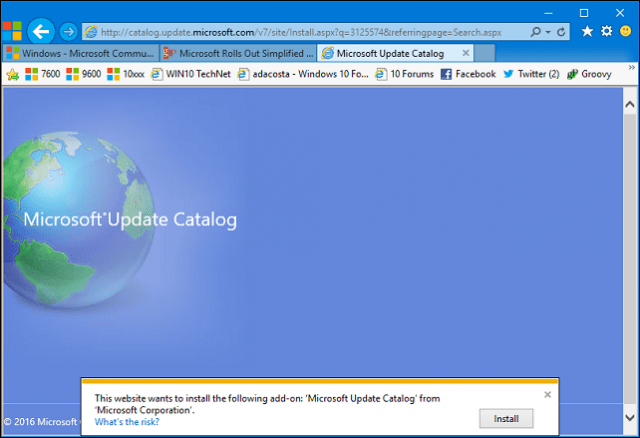
Vyhľadajte 3125574 a potom pridajte požadované balíčkychce stiahnuť. Súhrnná aktualizácia je k dispozícii pre systémy Windows 7 32 a 64 bit a Windows Server 2008 R2. Kliknutím na odkaz Zobraziť košík v hornej časti zobrazíte vybraté stiahnutia.
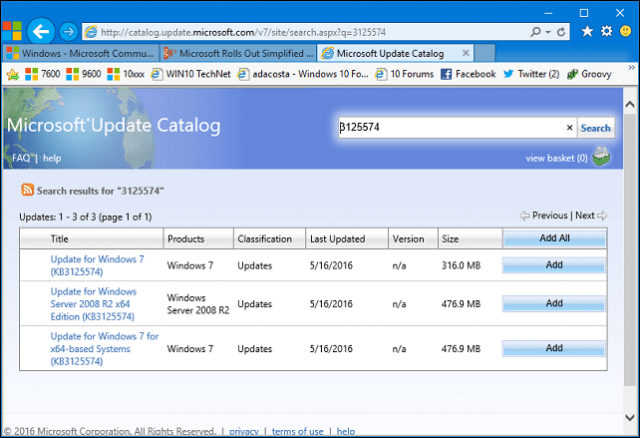
Začnite kliknutím na tlačidlo Stiahnuť.
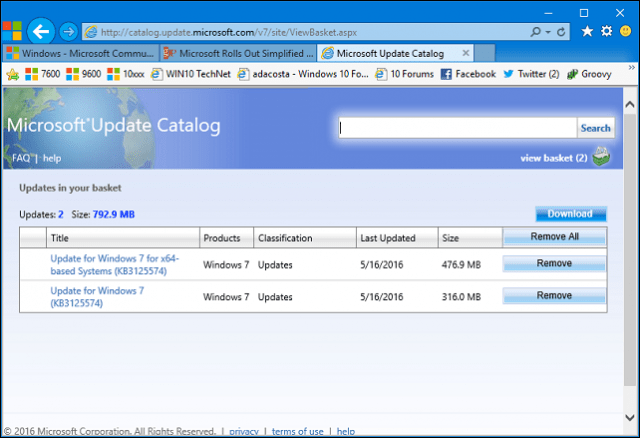
Vyberte, kam ich chcete uložiť.
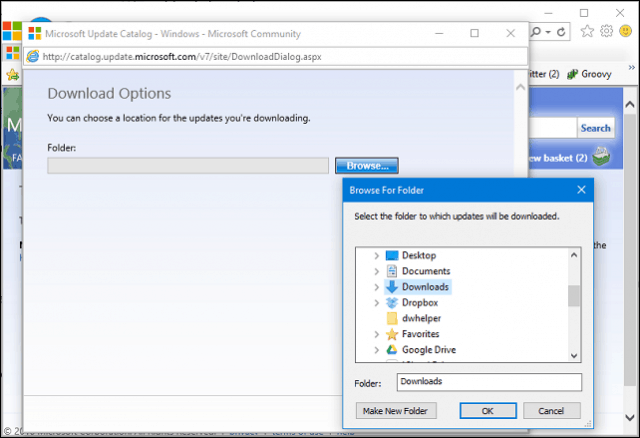
Kliknite na tlačidlo Pokračovať.
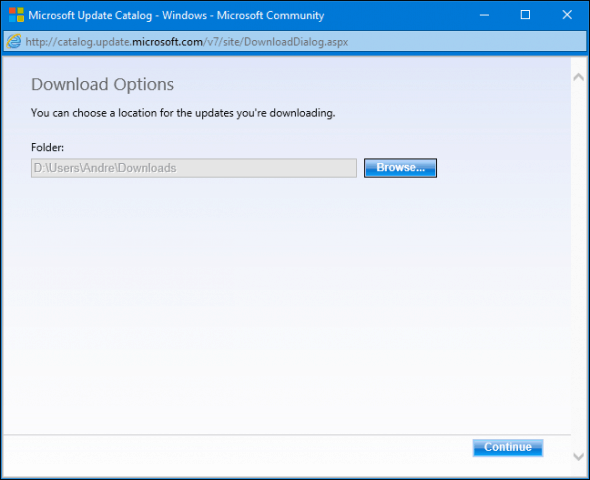
Počkajte, kým sa sťahovanie neskončí.
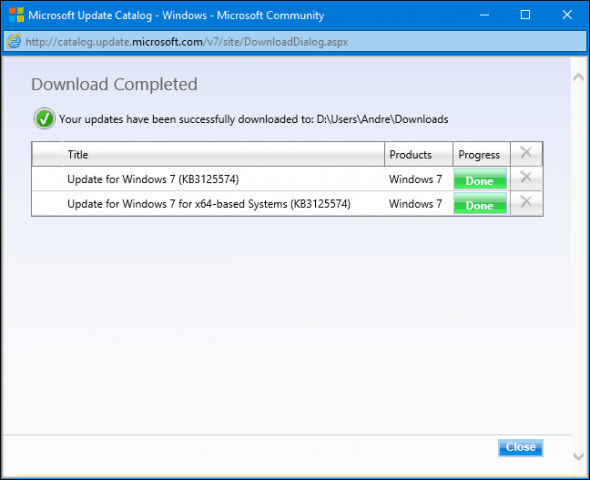
Pred inštaláciou súhrnu Windows 7Aktualizácia, musíte mať nainštalovanú jednu nevyhnutnú aktualizáciu (KB3020369). Uistite sa, že sťahujete a inštalujete správnu aktualizáciu pre svoju architektúru Windows 7, 32 alebo 64 bitov.
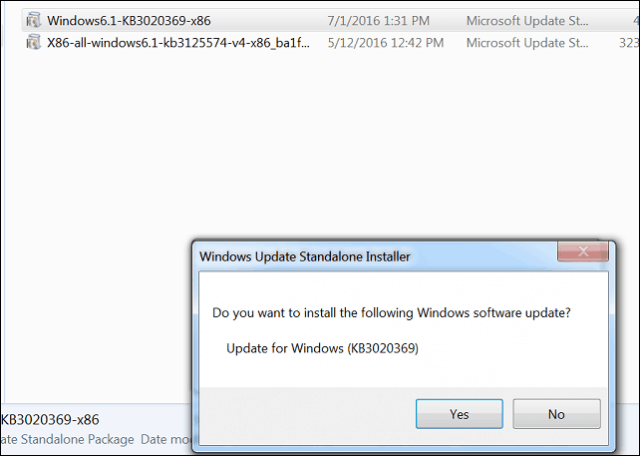
Nainštalujte aktualizáciu Windows 7 Roll
Inštaláciu spustíte dvojitým kliknutím na balík KB3125574.
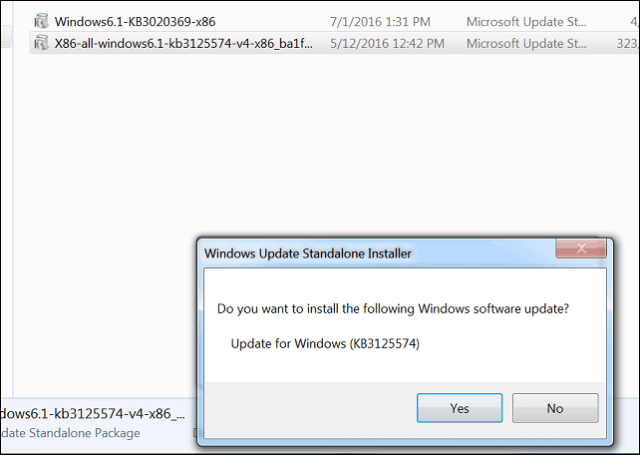
Počkajte, kým sa nainštaluje súhrnná aktualizácia.
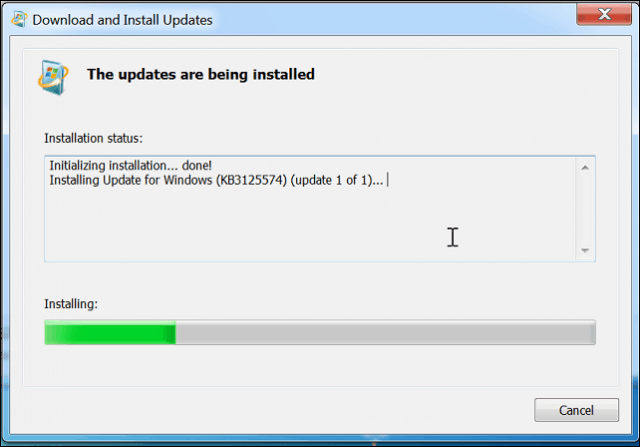
Po dokončení reštartujte počítač. To znamená, že sú nainštalované všetky predchádzajúce aktualizácie od februára 2011 do apríla 2016. Je zaujímavé, že súhrnná aktualizácia nenainštaluje najnovšiu verziu programu Internet Explorer. Pokyny nájdete v našom predchádzajúcom článku.
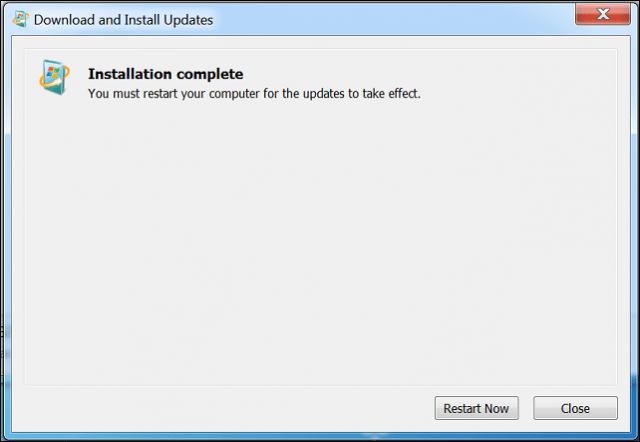
Systém Windows 7 sa stále celosvetovo používa. Dodanie spoločnosti Microsoft však trvalo dlho; Je to krásny darček na rozlúčku pre používateľov, ktorý je stále závislý na najpopulárnejšej verzii systému Windows k dnešnému dňu. Pre používateľov, ktorí stále potrebujú testovať aplikácie v systéme Windows 7 alebo pravidelne vykonávať nové inštalácie, je to vhodné a funguje podľa plánu.
Pre tých z vás, ktorí stále používajú systém Windows 7,nezabudnite sa pozrieť na našu rozsiahlu zbierku tipov a návodov pre systém Windows 7. O systéme Windows 7 sme písali niekoľko rokov a mali jednu z najrozsiahlejších zbierok na internete.

![Aktualizácia Microsoft Virtual Server 2005 R2 SP1 [upozornenie na vydanie]](/images/virtual-server/microsoft-virtual-server-2005-r2-sp1-update-release-alert.png)


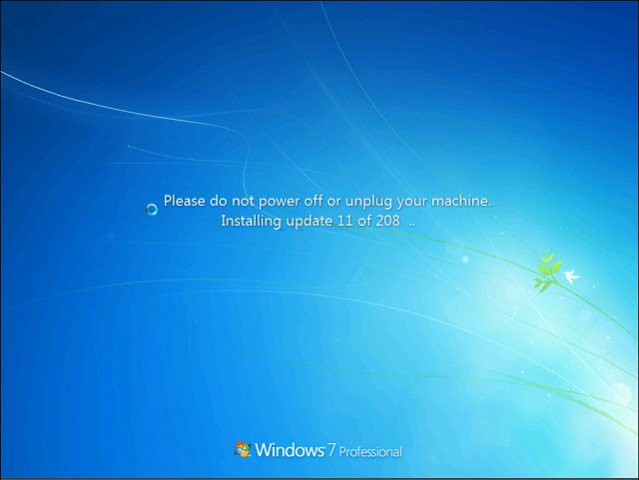
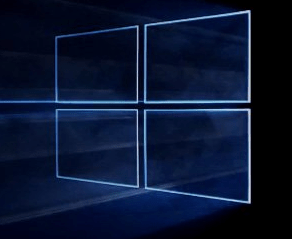




Zanechať komentár